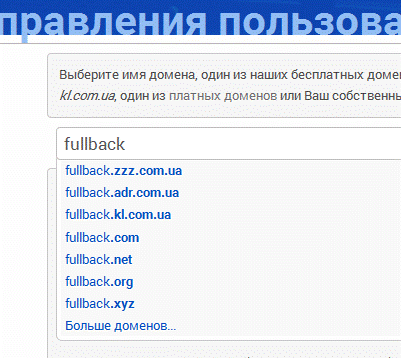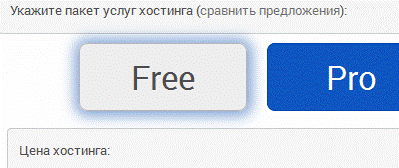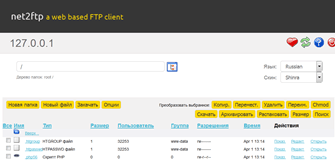Почему хостинг ZZZ - хороший вариант для публикации сайта?
1. За полгода моей работы ни разу не было лагов и сервер работал постоянно и круглосуточно.
2. Почти нет рекламы - только надпись "бесплатный хостинг ZZZ.COM.UA" снизу сайта, не закрывающая страницу.
3. 1 ГБ бесплатного дискового пространства
4. Можно бесплатно зарегистрировать до 5 доменов с доменным именем *.zzz.com.ua, *.adr.com.ua или *.kl.com.ua.
Как зарегистрироваться на ZZZ:
1. Заходим на сайт zzz.com.ua
2. Нажимаем в верхнем правом углу кнопку "Регистрация"
3. Выбираем домен (потом вы сможете удалить этот домен и/или добавить новые)
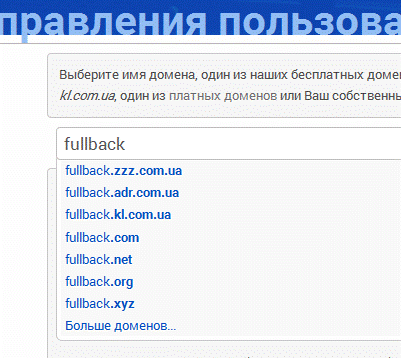
4. Выбираем пакет услуг FREE
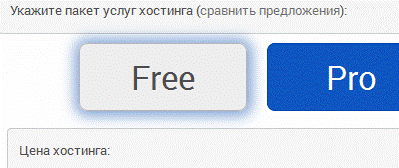
5. Вводим личную информацию, логин, пароль
6. Вам придет письмо на эл. почту о подтверждении регистрации
Для управления сайтом и просмотра статистики используем панель.
Как загружать файлы на сайт?
Чтобы вывесить сайт на домен, я использовал FTP-сервер на сайте ZZZ или программу FileZilla, хотя можно использовать и другие программы.
Я же объясню, как использовать первый вариант.
1. Открываем страницу zzz.com.ua/ftp
2. Вводим логин – admin@moy-sayt.zzz.com.ua (если ваш сайт - moy-sayt.zzz.com.ua)
3. Пароль – это пароль от вашего аккаунта ZZZ, который Вы писали при регистрации в начале
4. Если Вы сделали все правильно, у Вас откроется такая страничка:
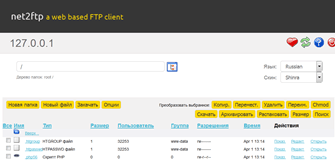
5. Дальше есть желтые кнопки «Новая папка» и «Закачать». Закачивать можно, выбирая по одному файлу или много файлов (и/или папок) в архиве, главное, чтобы архив не был слишком большим – если за минуту файлы не загрузились, попробуйте загрузить архив с меньшим количеством файлов.
6. Файлы/папки загружаются в ту папку, находясь в которой Вы нажали кнопку «Закачать».
7. Не редактируйте файлы прямо в этом менеджере – они сменят кодировку
8. Обновите страницу после загрузки новых файлов (F5) – иначе Вы можете видеть старую страницу из кэша.
9. При пользовании программой FileZilla хостер, сервер – адрес Вашего сайта.
Спасибо!
Матей Черноморец
chornomorets.zzz.com.ua – мой первый сайт с сонетами (стихами) моей бабушки
Предлагаю всем желающим вебмастерам стать соавтором сайта вебремесло.ру и написать статью о своем хостере с пошаговой инструкцией о том как выложить свои первые страницы в Интернете с помощью именно этого хостера.
Все подробности здесь: Ваши статьи в разделе «Публикация сайта».